Swing学习篇 API [一]Swing常用组件
Posted 书未来
tags:
篇首语:本文由小常识网(cha138.com)小编为大家整理,主要介绍了Swing学习篇 API [一]Swing常用组件相关的知识,希望对你有一定的参考价值。
1.按钮(Jbutton)
Swing中的按钮是Jbutton,它是javax.swing.AbstracButton类的子类,swing中的按钮可以显示图像,并且可以将按钮设置为窗口的默认图标,而且还可以将多个图像指定给一个按钮。
在JButton中有如下几个比较常用的构造方法。
- JButton(Icon icon): 按钮上显示图标。
- JButton(String text): 按钮上显示字符。
- JButton(String text,Icon icon): 按钮上既显示图标又先施字符。
JButton类的方法:
- setText(String text): 设置按钮的标签文本。
- setIcon(Icon defaultIcon): 设置按钮在默认状态下显示的图片。
- setRolloverIcon(Icon rolloverIcon): 设置当光标移动到按钮上方时显示的图片。
- setPressedIcon(Icon pressedIcon): 设置当按钮被按下时显示的图片。
- setContentAreaFilled(boolean b): 设置按钮的背景为同名,当设为fase时表示不绘制,默认为绘制。
- setBorderPainted(boolean b): 设置为不绘制按钮的边框,当设为false时表示不绘制,默认为绘制。
按钮组件是GUI中最常用的一种组件。按钮组件可以捕捉到用户的单击事件,同时利用按钮事件处理机制响应用户的请求。JButton类是Swing提供的按钮组件,在单击JButton类对象创建的按钮时,会产生一个ActionEvent事件。
代码实例:
1 package jFrameDemo; 2 3 import java.applet.*; 4 import java.awt.*; 5 import java.awt.event.*; 6 7 @SuppressWarnings("all") 8 public class ButtonDemo extends Applet implements ActionListener { 9 String msg = ""; 10 Button yes,no,undecided; 11 12 public void init() { 13 yes = new Button("Yes"); 14 no = new Button("No"); 15 undecided = new Button("Undecided"); 16 17 add(yes); 18 add(no); 19 add(undecided); 20 21 yes.addActionListener(this); 22 no.addActionListener(this); 23 undecided.addActionListener(this); 24 } 25 26 public void actionPerformed(ActionEvent ee) { 27 String str = ee.getActionCommand(); 28 if (str.equals("Yes")) { 29 msg = "您选择了Yes!"; 30 }else if (str.equals("No")) { 31 msg = "您选择了No!"; 32 }else { 33 msg = "您选择了Undecided!"; 34 } 35 repaint(); 36 } 37 38 public void paint(Graphics g){ 39 g.drawString(msg, 6, 100); 40 } 41 }
运行效果如下:
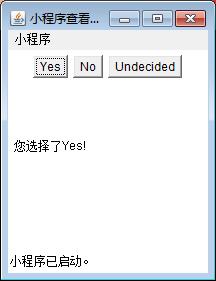
2.单选按钮(JRadioButton)
JRadioButton组件实现的是一个单选按钮。JRadioButton类可以单独使用,也可以与ButtonGroup类联合使用,当单独使用时,该单选按钮可以被选定和取消选定;当与ButtonGroup类联合使用,需要使用add()方法将JRadioButton添加到ButtonGroup中,并组成一个单选按钮组。此时用户只能选定按钮组中的一个单选按钮。
JRadioButton组件的常用方法:
- setText(String text):设置单选按钮的标签文本。
- setSelected(boolean b):设置单选按钮的状态,默认情况下未被选中,当设为true时表示单选按钮被选中。
- add(AbatractButton b):添加按钮到按钮组中。
- remove(AbatractButton b):从按钮组中移除按钮。
- getButtonCount():返回按钮组中包含按钮的个数,返回值为int型。
- getElements():返回一个Enumeration类型的对象,通过该对象可以遍历按钮组中包含的所有按钮对象。
- isSelected():返回单选按钮的状态,当设为true时为选中。
- setSelected(boolean b):设定单选按钮的状态。
【例】实例功能是选择用户所喜欢的城市。
1 package com.sy.swing; 2 3 import java.awt.*; 4 import java.awt.event.*; 5 import javax.swing.*; 6 7 public class JRadioButtonTest extends JFrame { 8 9 /** 10 * Launch the application. 11 */ 12 public static void main(String[] args) { 13 EventQueue.invokeLater(new Runnable() { 14 public void run() { 15 try { 16 JRadioButtonTest frame = new JRadioButtonTest(); 17 frame.setDefaultCloseOperation(JFrame.EXIT_ON_CLOSE); 18 frame.setBounds(100, 100, 450, 300); 19 frame.setTitle("单选框示例"); 20 frame.setVisible(true); 21 } catch (Exception e) { 22 e.printStackTrace(); 23 } 24 } 25 }); 26 } 27 28 /** 29 * Create the frame. 30 */ 31 public JRadioButtonTest() { 32 Container contentPane = getContentPane(); //创建一个内容面板容器 33 contentPane.setLayout(new FlowLayout()); //设置该窗口的布局 34 JPanel p1 = new JPanel(); //创建一个面板对象p1 35 p1.setLayout(new GridLayout(1, 3)); //设置布局管理器的格式 36 p1.setBorder(BorderFactory.createTitledBorder("选择你喜欢的城市")); 37 //定义3个JRadioButton单选按钮 38 JRadioButton r1 = new JRadioButton("北京"); 39 JRadioButton r2 = new JRadioButton("上海"); 40 JRadioButton r3 = new JRadioButton("青岛"); 41 p1.add(r1); 42 p1.add(r2); 43 p1.add(r3); 44 r1.setSelected(true); //设置"北京"单选按钮的状态为被选中 45 contentPane.add(p1); // 面板对象p1加到窗口内容面板容器中 46 pack(); 47 addWindowListener(new WindowAdapter() { 48 public void windowClosing(WindowEvent e){ 49 System.exit(0); 50 } 51 }); 52 } 53 }
代码运行结果如下

程序运行结果如图所示。程序首先创建JFrame窗口对象,内容版面(contentPane),并设置窗口的布局格式为流布局FlowLayout();之后定义3个JRadioButton对象,并设置各自的现实文本同事添加到面板对象p1中;然后为窗口设置事件监听。
3.复选框(JCheckBox)
使用复选框可以完成多项选择。Swing中的复选框与awt中的复选框相比,优点是Swing复选框中可以添加图片。复选框可以为每一次的单击操作添加一个事件。
复选框的构造方法如下。
- JCheckBox(Icon icon):创建一个有图标,但未被选中的复选框。
- JCheckBox(Icon icon,boolean selected):创建一个有图标复选框,并且制定是否被选中。
- JCheckBox(String text):创建一个有文本,但未被选中的复选框。
- JCheckBox(String text,boolean selected):创建一个有文本复选框,并且制定是否被选中。
- JCheckBox(String text,Icon icon):创建一个指定文本和图标,但未被选中的复选框。
- JCheckBox(String text,Icon icon,boolean selected):创建一个指定文本和图标,并且制定是否被选中的复选框。
常用方法:
- public boolean isSelected():返回复选框状态,true时为选中。
- public void setSelected(boolean b):设定复选框状态。
代码实例:
1 package jFrameDemo; 2 3 import java.applet.*; 4 import java.awt.*; 5 import java.awt.event.*; 6 7 @SuppressWarnings("all") 8 public class CheckboxDemo extends Applet implements ItemListener { 9 String msg = ""; 10 Checkbox windows,android,solaris,mac; 11 12 public void init() { 13 windows = new Checkbox("Windows",null,true); 14 android = new Checkbox("Android"); 15 solaris = new Checkbox("Solaris"); 16 mac = new Checkbox("Mac"); 17 18 add(windows); 19 add(android); 20 add(solaris); 21 add(mac); 22 23 windows.addItemListener(this); 24 android.addItemListener(this); 25 solaris.addItemListener(this); 26 mac.addItemListener(this); 27 } 28 29 public void itemStateChanged(ItemEvent ie){ 30 repaint(); 31 } 32 33 public void paint(Graphics g){ 34 msg = "Current state:"; 35 g.drawString(msg, 6, 80); 36 msg = "Windows: " + windows.getState(); 37 g.drawString(msg, 6, 100); 38 msg = "Android: " + android.getState(); 39 g.drawString(msg, 6, 120); 40 msg = "Solaris: " + solaris.getState(); 41 g.drawString(msg, 6, 140); 42 msg = "Mac OS: " + mac.getState(); 43 g.drawString(msg, 6, 160); 44 } 45 }
代码运行展示如下:
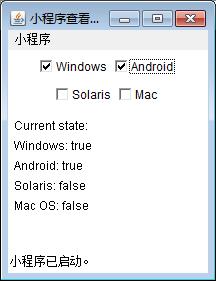
4.组合框(JComboBox)
JComboBox组件用来创建组合框对象。通常,根据组合框是否可编辑的状态,可以将组合框分成两种常见的外观。可编辑状态外观可视为文本框和下拉列表的组合,不可编辑状态的外观可视为按钮和下拉列表的组合。在按钮或文本框的右边有一个带三角符号的下拉按钮,用户可以单击该下拉按钮,便可出现一个内容列表,这也是组合框的得名。组合框通常用于从列表的”多个项目中选择一个”的操作。
JComboBox的构造方法有如下几种:
- JComboBox():创建一个默认模型的组合框。
- JComboBox(ComboBoxModel aModel):创建一个指定模型的组合框。
JComboBox(Object[] items):创建一个具有数组定义列表内容的组合框。
实例代码如下
1 package JFrameTest; 2 3 import java.awt.BorderLayout; 4 5 @SuppressWarnings("all") 6 public class ComboBoxFrame extends JFrame { 7 8 private JComboBox faceCombo; 9 private JLabel label; 10 private static final int DEFAULT_SIZE = 24; 11 12 /** 13 * Launch the application. 14 */ 15 public static void main(String[] args) { 16 EventQueue.invokeLater(new Runnable() { 17 public void run() { 18 try { 19 ComboBoxFrame frame = new ComboBoxFrame(); 20 frame.setDefaultCloseOperation(JFrame.EXIT_ON_CLOSE); 21 frame.setBounds(100, 100, 450, 300); 22 frame.setVisible(true); 23 } catch (Exception e) { 24 e.printStackTrace(); 25 } 26 } 27 }); 28 } 29 30 /** 31 * Create the frame. 32 */ 33 public ComboBoxFrame() { 34 label = new JLabel("The quick brown fox jumps over the lazy dog."); 35 label.setFont(new Font("Serif",Font.PLAIN,DEFAULT_SIZE)); 36 add(label,BorderLayout.CENTER); 37 38 faceCombo = new JComboBox(); 39 faceCombo.addItem("Serif"); 40 faceCombo.addItem("SnsSerif"); 41 faceCombo.addItem("Monospaced"); 42 faceCombo.addItem("Dialog"); 43 faceCombo.addItem("DialogInput"); 44 45 faceCombo.addActionListener(new ActionListener() { 46 47 @Override 48 public void actionPerformed(ActionEvent e) { 49 // TODO Auto-generated method stub 50 label.setFont(new Font((String) faceCombo.getItemAt(faceCombo.getSelectedIndex()),Font.PLAIN,DEFAULT_SIZE)); 51 } 52 }); 53 54 JPanel comboJPanel = new JPanel(); 55 comboJPanel.add(faceCombo); 56 add(comboJPanel,BorderLayout.SOUTH); 57 pack(); 58 } 59 60 }
代码运行结果如图
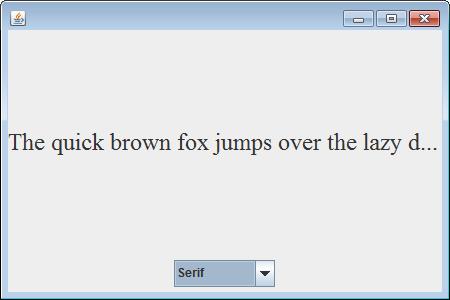
5.列表(JList)
JList组件用于定义列表,允许用户选择一个或多个项目。与JTextArea类似,JList本身不支持滚动功能,如果要显示超出显示范围的项目,可以将JList对象放置到滚动窗格JScrollPane对象中,变可以为列表对象实现滚动操作。
JList的构造方法如下:
- JList():创建一个空模型的列表。
- JList(ListModel dataModel):创建一愕指定模型的列表。
- JList(Object[] listdatas):创建一个具有数组指定项目内容的列表。
常用方法如下:
- int getFirstVisibleIndex():获取第一个可见单元的索引。
- void setFirstVisibleIndex(int):设置第一个可见单元的索引。
- int getLastVisibleIndex():获取最后一个可见单元的索引。
- void setLastVisibleIndex(int):设置最后一个可见单元的索引。
- int getSelectedIndex():获取第一个已选的索引。
- void setSelectedIndex(int):设置第一个已选的索引。
- Object getSelectedValue():获取第一个已选的对象。
- void setSelectedValue(Object):设置第一个已选的对象。
- Object[] getSelectedValues():获取已选的所有对象。
- Color getSelectionBackground():获取选中项目的背景色。
- void setSelectionBackground():设置选中项目的背景色。
- Color getSelectionForeground():获取选中项目的前景色。
- void setSelectionForeground():设置选中项目的前景色。
6.文本框(JTextField和JPasswordField)
JTextField组件用于创建文本框。文本框是用来接收用户的单行文本信息输入的区域。通常文本框用于接收用户信息或其他文本信息的输入。当用户输入文本信息后,如果为JTextField对象添加了事件处理,按回车键后就会触发一定的操作。
JPasswordField是JTextField的子类,是一种特殊的文本框,也是用来接收单行文本信息输入的区域,但是会用回显字符串代替输入的文本信息。因此,JPasswordField组件也称为密码文本框。JPasswordField默认的是回显字符是”*”,用户可以自行设置回显字符。
JTextField的常见构造方法有如下几种:
- JTextField():创建一个空文本框。
- JTextField(String text):创建一个具有出事文本信息text的文本框。
- JTextField(String text,int columns):创建一个具有出事文本信息text以及制定列数的文本框。
JTextField的常用方法:
- void setText(String):设置显示内容。
- String getText():获取显示内容。
JPasswordField的构造方法有如下几种:
- JPasswordField():创建一个空的密码文本框。
- JPasswordField(String text):创建一个指定初始文本信息的密码文本框。
- JPasswordField(String text,int columns):创建一个指定文本和列数的密码文本框。
- JPasswordField(int columns):创建一个指定列数的密码文本框。
JPasswordField是JTextField的子类,因此JPasswordField也具有与JTextField类似的名称和功能的方法,此外,它还具有与JTextField类似的名称和功能的方法,此外,它还具有自己的独特方法:
- boolean echoCharIsSet():获取设置回显字符的状态。
- void setEchoChar(char):设置回显字符。
- void getEchoChar():获取回显字符。
- char[] getPassword():获取组件的文本。
代码实例如下
1 package dataExchange; 2 3 import java.awt.BorderLayout; 4 import java.awt.EventQueue; 5 import java.awt.event.ActionEvent; 6 import java.awt.event.ActionListener; 7 8 import javax.swing.JFrame; 9 import javax.swing.JMenu; 10 import javax.swing.JMenuBar; 11 import javax.swing.JMenuItem; 12 import javax.swing.JScrollPane; 13 import javax.swing.JTextArea; 14 15 @SuppressWarnings("all") 16 public class DataExchangeFrame extends JFrame { 17 18 public static final int TEXT_ROWS = 20; 19 public static final int TEXT_COLUMNS = 40; 20 private PasswordChooser dialog = null; 21 private JTextArea textArea; 22 23 /** 24 * Launch the application. 25 */ 26 public static void main(String[] args) { 27 EventQueue.invokeLater(new Runnable() { 28 public void run() { 29 try { 30 DataExchangeFrame frame = new DataExchangeFrame(); 31 frame.setDefaultCloseOperation(JFrame.EXIT_ON_CLOSE); 32 frame.setBounds(100, 100, 450, 300); 33 frame.setVisible(true); 34 } catch (Exception e) { 35 e.printStackTrace(); 36 } 37 } 38 }); 39 } 40 41 /** 42 * Create the frame. 43 */ 44 public DataExchangeFrame() { 45 JMenuBar mbar = new JMenuBar(); 46 setJMenuBar(mbar); 47 JMenu fileMenu = new JMenu("File"); 48 mbar.add(fileMenu); 49 50 JMenuItem connectItem = new JMenuItem("Connect"); 51 connectItem.addActionListener(new ConnectAction()); 52 fileMenu.add(connectItem); 53 54 JMenuItem exitItem = new JMenuItem("Exit"); 55 exitItem.addActionListener(new ActionListener() { 56 public void actionPerformed(ActionEvent e) { 57 System.exit(0); 58 } 59 }); 60 61 fileMenu.add(exitItem); 62 63 textArea = new JTextArea(TEXT_ROWS,TEXT_COLUMNS); 64 add(new JScrollPane(textArea),BorderLayout.CENTER); 65 pack(); 66 } 67 68 public class ConnectAction implements ActionListener{ 69 public void actionPerformed(ActionEvent e) { 70 if (dialog == null) { 71 dialog = new PasswordChooser(); 72 } 73 74 dialog.setUser(new User("yourname", null)); 75 76 if (dialog.showDialog(DataExchangeFrame.this, "Connect")) { 77 User user = dialog.getUser(); 78 textArea.append("Username = " + user.getName() + ",password = " + (new String(user.getPassword())) + "\\n"); 79 } 80 } 81 } 82 83 }
运行如下
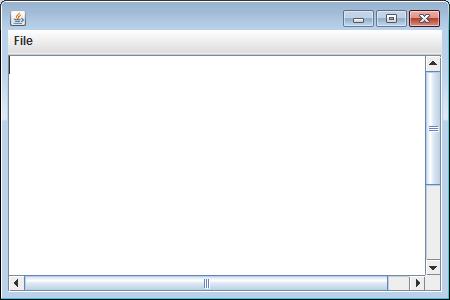
点击file,选择connect,效果如下:
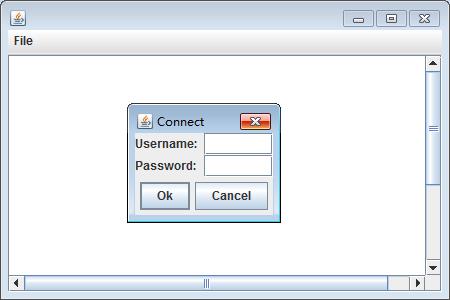
上面运行代码如下:
1 package dataExchange; 2 3 import java.awt.BorderLayout; 4 5 @SuppressWarnings("serial") 6 public class PasswordChooser extends JPanel { 7 8 private JTextField username; 9 private JPasswordField password; 10 private JButton okButton; 11 private boolean ok; 12 private JDialog dialog; 13 14 /** 15 * Create the panel. 16 */ 17 public PasswordChooser() { 18 setLayout(new BorderLayout()); 19 JPanel panel = new JPanel(); 20 panel.setLayout(new GridLayout(2, 2)); 21 panel.add(new JLabel("Username:")); 22 panel.add(username = new JTextField()); 23 panel.add(new JLabel("Password:")); 24 panel.add(password = new JPasswordField()); 25 add(panel,BorderLayout.CENTER); 26 27 okButton = new JButton("Ok"); 28 okButton.addActionListener(new ActionListener() { 29 public void actionPerformed(ActionEvent e) { 30 ok = true; 31 dialog.setVisible(true); 32 } 33 }); 34 35 JButton cancelButton = new JButton("Cancel"); 36 cancelButton.addActionListener(new ActionListener() { 37 public void actionPerformed(ActionEvent e) { 38 dialog.setVisible(false); 39 } 40 }); 41 42 JPanel buttonPanel = new JPanel(); 43 buttonPanel.add(okButton); 44 buttonPanel.add(cancelButton); 45 add(buttonPanel,BorderLayout.SOUTH); 46 } 47 48 public void setUser(User u){ 49 username.setText(u.getName()); 50 } 51 52 public User getUser(){ 53 return new User(username.getText(),password.getPassword()); 54 } 55 56 public boolean showDialog(Component parent,String title){ 57 ok = false; 58 Frame owner = null; 59 if (parent instanceof Frame) { 60 owner = (Frame)parent; 61 }else { 62 owner = (Frame)SwingUtilities.getAncestorOfClass(Frame.class, parent); 63 } 64 65 if (dialog == null || dialog.getOwner() != owner) { 66 dialog = new JDialog(owner,true); 67 dialog.add(this); 68 dialog.getRootPane().setDefaultButton(okButton); 69 dialog.pack(); 70 } 71 72 dialog.setTitle(title); 73 dialog.setVisible(true); 74 return ok; 75 } 76 77 }
7.面板(JPanel)
JPanel组件定义面板实际上是一种容器组件,用来容纳各种其他轻量级组件。此外,用户还可以用这种面板容器绘制图形。
JPanel的构造方法如下:
- JPanel():创建具有双缓冲和流布局(FlowLayout)的面板。
- JPanel(LayoutManager layout):创建具有制定布局管理器的面板。
JPanel的 常用方法:
- void add(Component):添加组件。
- void add(Component,int):添加组件至索引指定位置。
- void add(Component,Object):按照指定布局限制添加组件。
- void add(Component,Object,int):按照指定布局管理器限制添加组件到指定位置。
- void remove(Component):移除组件。
- void remove(int):移除指定位置的组件。
- void removeAll():移除所有组件。
- void paintComponent(Graphics):绘制组件。
- void repaint():重新绘制。
- void setPreferredSize(Dimension):设置组件尺寸。
- Dimension getPreferredSize():获取最佳尺寸。
代码实例如下:
1 package com.sy.swing; 2 3 import java.awt.BorderLayout; 4